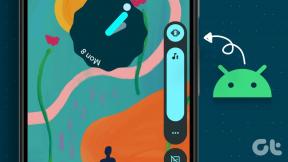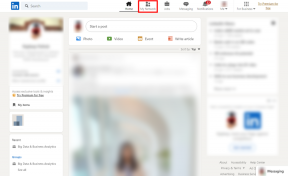Πώς να διορθώσετε το σφάλμα ταυτότητας διακομιστή δεν είναι δυνατή η επαλήθευση στο iPhone - TechCult
Miscellanea / / April 18, 2023
Το σφάλμα Cannot Verify Server Identity μπορεί να παρουσιαστεί στο iPhone σας κατά την αποστολή ή τη λήψη μηνυμάτων ηλεκτρονικού ταχυδρομείου μέσω της εφαρμογής Mail. Μπορεί να υποθέσετε ότι οφείλεται σε αδύναμη σύνδεση στο διαδίκτυο, αλλά η αιτία του προβλήματος μπορεί να διαφέρει. Με αυτόν τον οδηγό αντιμετώπισης προβλημάτων, θα μάθετε τους πιθανούς λόγους για το πρόβλημα Δεν είναι δυνατή η επαλήθευση της ταυτότητας διακομιστή που βλέπετε συχνά με αποτελεσματικές μεθόδους για την επίλυσή του.

Πίνακας περιεχομένων
Τρόπος διόρθωσης του σφάλματος "Δεν είναι δυνατή η επαλήθευση της ταυτότητας διακομιστή" στο iPhone
Ας δούμε πρώτα τους λόγους για το πρόβλημά σας στην επόμενη ενότητα πριν ξεκινήσουμε τις λύσεις για την επίλυσή του.
Γιατί συνεχίζω να βλέπω Δεν μπορώ να επαληθεύσω το σφάλμα ταυτότητας διακομιστή;
Διαβάστε τους πιθανούς λόγους που αναφέρονται παρακάτω για να μάθετε περισσότερα σχετικά με το σφάλμα:
- Κακή ή ασταθής σύνδεση στο διαδίκτυο
- Μη ασφαλής σύνδεση δικτύου
- Ξεπερασμένες ρυθμίσεις εταιρείας κινητής τηλεφωνίας iOS
- Σφάλματα στην εφαρμογή Mail
- Λανθασμένη ημερομηνία και ώρα
- Λανθασμένες ρυθμίσεις δικτύου
- Ξεπερασμένη εφαρμογή αλληλογραφίας
Πώς να διορθώσετε το σφάλμα "Δεν είναι δυνατή η επαλήθευση της ταυτότητας διακομιστή" στο iPhone;
Πριν βουτήξετε στις πιο περίπλοκες και τεχνικές λύσεις για την επίλυση του Δεν είναι δυνατή η επαλήθευση του διακομιστή Σφάλμα ταυτότητας, αξίζει να δοκιμάσετε τις απλές μεθόδους αντιμετώπισης προβλημάτων που περιγράφονται παρακάτω ενότητες. Αυτά τα βασικά βήματα μπορούν συχνά να είναι αποτελεσματικά για την επίλυση του προβλήματος, χωρίς την ανάγκη για προηγμένες τεχνικές.
Μέθοδος 1: Βασικές μέθοδοι αντιμετώπισης προβλημάτων
Αυτές οι βασικές μέθοδοι αντιμετώπισης προβλημάτων θα σας βοηθήσουν να απαλλαγείτε από το εν λόγω σφάλμα που προκαλείται από προσωρινές δυσλειτουργίες.
1Α. Επανεκκινήστε το iPhone
Εάν διαπιστώσετε ότι δεν μπορείτε να επαληθεύσετε το σφάλμα ταυτότητας διακομιστή, επανεκκινήστε πρώτα τη συσκευή σας για να διορθώσετε τις μικρές δυσλειτουργίες που μπορεί να οδηγήσουν σε αυτό το πρόβλημα. Αυτή είναι μια από τις πιο εύκολες και βασικές μεθόδους που μπορείτε να δοκιμάσετε. Για να μάθετε πώς μπορείτε να επανεκκινήσετε το iPhone σας, διαβάστε και ακολουθήστε το άρθρο μας για Πώς να κάνετε επανεκκίνηση του iPhone X.

1Β. Αναγκαστική επανεκκίνηση της εφαρμογής αλληλογραφίας
Ένας άλλος γρήγορος και γρήγορος τρόπος επίλυσης αυτού του ζητήματος είναι η αναγκαστική επανεκκίνηση της εφαρμογής Mail του iPhone. Ας δούμε πώς να το κάνουμε αυτό:
Επιλογή I: Για iPhone X και νεότερα
1. Σύρετε προς τα πάνω από το κάτω μέρος σου αρχική οθόνη και μετά σταματήστε στο κέντρο της οθόνης σας. Με αυτόν τον τρόπο θα εμφανιστούν όλες οι εφαρμογές που εκτελούνται αυτήν τη στιγμή.
2. Σύρετε προς τα πάνω στο Προεπισκόπηση εφαρμογής αλληλογραφίας να το κλείσω.
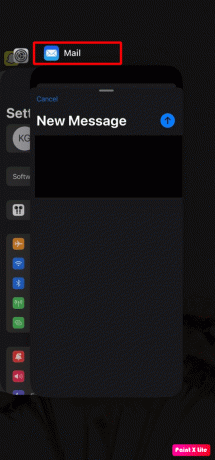
Επιλογή II: Για iPhone 8, iPhone SE και iPod touch
1. Πάτα το κουμπί αφετηρίας δύο φορές για να δείτε το λίστα εφαρμογών που χρησιμοποιούνται πρόσφατα.
2. Σύρετε προς τα πάνω στο Προεπισκόπηση εφαρμογής αλληλογραφίας για να το κλείσεις αναγκαστικά.
1C. Χρησιμοποιήστε την Ασφαλή σύνδεση δικτύου
Όταν κάνετε χρήση του δημόσιο δίκτυο, αυτό το σφάλμα μπορεί να εμφανιστεί. Σας συμβουλεύουμε λοιπόν χρησιμοποιήστε ένα ιδιωτικό ασφαλές δίκτυο για να δημιουργήσετε μια ασφαλή και αξιόπιστη σύνδεση μεταξύ της εφαρμογής Mail και του επιθυμητού διακομιστή αλληλογραφίας.
Διαβάστε επίσης: Πώς να διορθώσετε προβλήματα δικτύου Wi-Fi macOS Monterey
Μέθοδος 2: Ορίστε τη σωστή ημερομηνία και ώρα
Με τις εσφαλμένες ρυθμίσεις ημερομηνίας και ώρας, η εφαρμογή Mail δεν μπορεί να επαληθεύσει την ταυτότητα του διακομιστή αλληλογραφίας, καθώς τα πιστοποιητικά διακομιστή έχουν ημερομηνία και ώρα λήξης. Εάν παρουσιαστεί οποιοδήποτε πρόβλημα κατά την επαλήθευση αυτών των παραμέτρων χρόνου, θα σας ζητηθεί το συζητούμενο σφάλμα. Επομένως, είναι συνετό να έχετε τις ρυθμίσεις ημερομηνίας και ώρας του iPhone σας σε αυτόματες.
1. Ανοιξε το Ρυθμίσεις εφαρμογή στο δικό σας iPhone.

2. Τώρα, πατήστε στο Γενικός.

3. Πατήστε Ημερομηνία ώρα.
4. Εν τέλει, ανάβω η εναλλαγή για το Ρυθμίστε αυτόματα επιλογή έτσι ώστε το iPhone να ορίζει τη σωστή ημερομηνία και ώρα.
Σημείωση: Εάν αυτή η επιλογή δεν λειτουργεί, μπορείτε να την απενεργοποιήσετε και να ορίσετε τη σωστή ημερομηνία και ώρα με μη αυτόματο τρόπο.
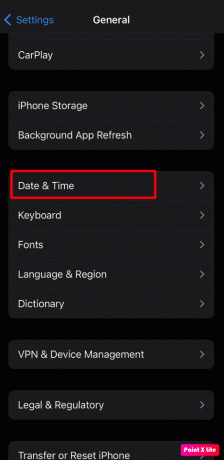
Μέθοδος 3: Προσθήκη εκ νέου λογαριασμού αλληλογραφίας
Μια άλλη πιθανή λύση στο ζήτημα της ταυτότητας του διακομιστή είναι η κατάργηση του λογαριασμού σας και, στη συνέχεια, η εκ νέου προσθήκη του. Ακολουθήστε τα βήματα που δίνονται παρακάτω για να το κάνετε:
1. Ανοιξε Ρυθμίσεις στο iPhone σας.
2. Πατήστε στο Mail > Λογαριασμοί επιλογή.

3. Στη συνέχεια, επιλέξτε το επιθυμητό λογαριασμό email θέλετε να διαγράψετε.
4. Πατήστε στο Διαγραφή λογαριασμού και μετά επιβεβαιώστε την ενέργειά σας στο παρακάτω αναδυόμενο παράθυρο.
5. Τώρα, πλοηγηθείτε στο Ρυθμίσεις > Αλληλογραφία.

6. Πατήστε στο Λογαριασμός > Προσθήκη λογαριασμού επιλογή.
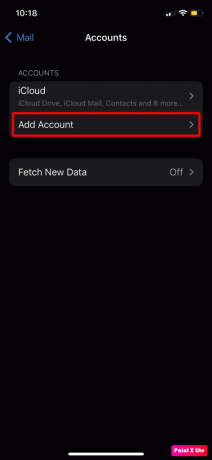
7. Στη συνέχεια, επιλέξτε το δικό σας πάροχος υπηρεσιών email.
8. Στη συνέχεια, ακολουθήστε το οδηγίες επί της οθόνης για να προσθέσετε τα στοιχεία του λογαριασμού σας και να ολοκληρώσετε τη ρύθμιση.
Διαβάστε επίσης: Διορθώστε τις αποσυνδέσεις Wi-Fi όταν το iPhone είναι κλειδωμένο
Μέθοδος 4: Ενημερώστε τις ρυθμίσεις κινητής τηλεφωνίας iOS
Μερικές φορές οι παλιές ρυθμίσεις εταιρείας κινητής τηλεφωνίας μπορεί να οδηγήσουν σε προβλήματα συνδεσιμότητας, με αποτέλεσμα να μην μπορεί να επαληθευτεί το σφάλμα ταυτότητας διακομιστή. Για να ενημερώσετε αυτές τις ρυθμίσεις, ακολουθήστε τα εξής βήματα:
1. Ανοιξε Ρυθμίσεις στο iPhone σας.
2. Στη συνέχεια, πατήστε Γενικός από το μενού.

3. Τώρα, πατήστε στο Σχετικά με επιλογή.
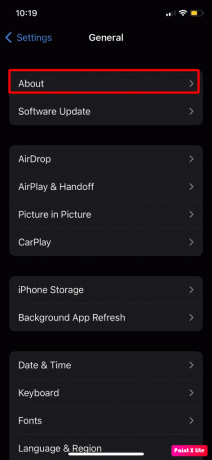
4. Σύρετε προς τα κάτω για να εντοπίσετε και να πατήσετε το Φορέας επιλογή.
5Α. Εάν υπάρχει διαθέσιμη ενημέρωση, πατήστε στο Εκσυγχρονίζω επιλογή από το αναδυόμενο παράθυρο.
5Β. Εάν οι ρυθμίσεις της εταιρείας κινητής τηλεφωνίας είναι ήδη ενημερωμένες, θα δείτε το ενημερωμένα στοιχεία έκδοσης φορέα.
Μέθοδος 5: Ενημερώστε το iOS
Η ενημέρωση του λειτουργικού συστήματος της συσκευής σας αποτρέπει τις προβληματικές ρυθμίσεις ή τις εφαρμογές να προκαλούν διάφορα σφάλματα στη συσκευή σας. Ας δούμε τα βήματα για την ενημέρωση του iOS του iPhone σας:
1. Εκκινήστε το iPhone Ρυθμίσεις εφαρμογή.
2. Πατήστε στο Γενικός επιλογή.

3. Στη συνέχεια, πατήστε στο Αναβάθμιση λογισμικού επιλογή.

4. Πατήστε στο Λήψη και εγκατάσταση επιλογή.
Σημείωση: Εάν εμφανιστεί ένα μήνυμα που σας ζητά να καταργήσετε προσωρινά εφαρμογές επειδή το iOS χρειάζεται περισσότερο χώρο για την ενημέρωση, πατήστε στο Συνέχεια ή Ακύρωση.

5Α. Εάν θέλετε να πραγματοποιηθεί η ενημέρωση αμέσως, πατήστε στο Εγκαθιστώ επιλογή.
5Β. Ή, αν πατήσετε Εγκαταστήστε απόψε και συνδέστε τη συσκευή σας iOS στην τροφοδοσία πριν κοιμηθείτε, η συσκευή σας θα είναι ενημερώνεται αυτόματα κατά τη διάρκεια της νύχτας.
Σημείωση: Σας δίνεται επίσης η επιλογή να εγκαταστήσετε το λογισμικό αργότερα επιλέγοντας να Θύμισέ μου αργότερα.
Διαβάστε επίσης: 11 τρόποι για τη διόρθωση του Visual Voicemail is Currently Unavailable Error
Μέθοδος 6: Απενεργοποιήστε την κρυπτογράφηση SSL
Πολλοί χρήστες iPhone που συνέχισαν να βλέπουν το σφάλμα δεν μπορούν να επαληθεύσουν την ταυτότητα διακομιστή το έχουν επιλύσει απενεργοποιώντας την κρυπτογράφηση SSL. Έτσι, μπορείτε επίσης να δοκιμάσετε αυτήν τη μέθοδο. Για να το κάνετε αυτό, διαβάστε και ακολουθήστε τα βήματα που αναφέρονται παρακάτω:
1. Πλοηγηθείτε στο iPhone Ρυθμίσεις μενού.
2. Τώρα, πατήστε στο Ταχυδρομείο επιλογή.

3. Στη συνέχεια, πατήστε στο Λογαριασμοί επιλογή και επιλέξτε το προβληματικός λογαριασμός αλληλογραφίας εάν έχετε πολλούς λογαριασμούς.

4. Μετά από αυτό, πατήστε στο δικό σας ταυτότητα ηλεκτρονικού ταχυδρομείου.
5. Πατήστε Προχωρημένος και σβήνω η εναλλαγή για το Χρησιμοποιήστε SSL επιλογή.
Μέθοδος 7: Επαναφορά ρυθμίσεων δικτύου
Ένα πρόβλημα με τις ρυθμίσεις που σχετίζονται με το δίκτυο μπορεί επίσης να προκαλέσει δεν μπορεί να επαληθευτεί σφάλμα ταυτότητας διακομιστή. Σε μια τέτοια περίπτωση, μπορείτε να επαναφέρετε τις ρυθμίσεις δικτύου στο iPhone σας. Για να επαναφέρετε τις ρυθμίσεις δικτύου στη συσκευή σας, ακολουθήστε τα παρακάτω βήματα:
Σημείωση: Οι πληροφορίες που σχετίζονται με το δίκτυο θα διαγραφούν από το iPhone σας, όπως οι ζεύξεις συσκευών Bluetooth, οι κωδικοί πρόσβασης και τα ονόματα Wi-Fi, οι προτιμήσεις δικτύου κινητής τηλεφωνίας κ.λπ.
1. μεταβείτε στο Ρυθμίσεις εφαρμογή στη συσκευή σας.

2. Κατά συνέπεια, πατήστε στο Γενικός επιλογή.

3. Τώρα, πατήστε στο Μεταφορά ή επαναφορά iPhone επιλογή.

4. Στη συνέχεια, πατήστε στο Επαναφορά > Επαναφορά ρυθμίσεων δικτύου επιλογή.

Διαβάστε επίσης: Πώς να διορθώσετε το σφάλμα SSL στο iPhone
Μέθοδος 8: Επαναφορά όλων των ρυθμίσεων
Εάν η επαναφορά δικτύου δεν έχει διορθώσει το σφάλμα δεν είναι δυνατή η επαλήθευση της ταυτότητας διακομιστή, μπορείτε να επαναφέρετε όλες τις ρυθμίσεις στο iPhone σας. Για να εξοικειωθείτε με το πώς να το κάνετε, ακολουθήστε τα βήματα που αναφέρονται παρακάτω:
1. Εκτόξευση Ρυθμίσεις και πατήστε στο Γενικός επιλογή.

2. Πατήστε στο Μεταφορά ήΕπαναφοράiPhone επιλογή.

3. Πατήστε Επαναφορά.

4. Πατήστε Επαναφορά όλων των ρυθμίσεων.

5. Ακολούθησε το οδηγίες στην οθόνη για να ολοκληρώσετε επιτυχώς την επαναφορά των ρυθμίσεων του iPhone σας.
Μέθοδος 9: Επαναφορά εργοστασιακών ρυθμίσεων iPhone
Σημείωση: Η επαναφορά εργοστασιακών ρυθμίσεων είναι ένα ακραίο μέτρο και μπορεί να αφαιρέσει όλες τις πληροφορίες και το περιεχόμενο από τη συσκευή σας. Επομένως, σας συμβουλεύουμε να δημιουργήσετε αντίγραφα ασφαλείας των δεδομένων της συσκευής σας πριν από τα ακόλουθα βήματα.
Η τελευταία μέθοδος στην οποία μπορείτε να καταφύγετε είναι η επαναφορά εργοστασιακών ρυθμίσεων εάν συνεχίσετε να βλέπετε το σφάλμα δεν είναι δυνατή η επαλήθευση της ταυτότητας διακομιστή στο iPhone σας, παρά την εκτέλεση των παραπάνω μεθόδων. Ακολουθήστε το άρθρο μας στο Πώς να επαναφέρετε τις εργοστασιακές ρυθμίσεις του iPhone X για να μάθετε τη μέθοδο επιτυχούς επαναφοράς εργοστασιακών ρυθμίσεων του iPhone σας.

Συνιστάται:
- Πώς να δείτε ποιες φωτογραφίες αρέσουν σε κάποιον στο Facebook
- Πώς να αφαιρέσετε την e-SIM από το iPhone
- 10 τρόποι για να διορθώσετε την εγγραφή της οθόνης που απέτυχε να αποθηκευτεί λόγω του 5823 στο iPhone
- 14 τρόποι για να διορθώσετε το AOL Mail που δεν λειτουργεί σε Android και iOS
Μετά τη διόρθωση αυτού δεν είναι δυνατή η επαλήθευση του σφάλματος ταυτότητας διακομιστή στο iPhone σας, η εφαρμογή Mail θα μπορεί να επαληθεύσει την ταυτότητα του διακομιστή email στον οποίο προσπαθεί να συνδεθεί. Έτσι, μπορείτε να στέλνετε και να λαμβάνετε email χωρίς κανένα πρόβλημα. Μπορείτε να αναφέρετε τις αμφιβολίες και τις προτάσεις σας στην παρακάτω ενότητα σχολίων. Συνεχίστε να εξερευνάτε τον ιστότοπό μας για τέτοια έγγραφα αντιμετώπισης προβλημάτων iPhone και θα σας δούμε στον επόμενο οδηγό μας!
Ο Pete είναι συγγραφέας ανώτερου προσωπικού στην TechCult. Ο Pete λατρεύει την τεχνολογία όλων των πραγμάτων και είναι επίσης ένας άπληστος DIYer στην καρδιά. Έχει μια δεκαετία εμπειρίας στο να γράφει οδηγίες, χαρακτηριστικά και οδηγούς τεχνολογίας στο διαδίκτυο.